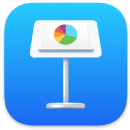 Keynote
Keynote
Izradite profesionalne, najmodernije prezentacije pomoću aplikacije Keynote. Započnite s jednom od više od 30 unaprijed osmišljenih tema te je personalizirajte dodavanjem teksta, 3D objekata i promjenom sheme boja. Streamom aktivnosti lakše je no ikad surađivati na prezentaciji aplikacije Keynote i usput pratiti svaku izmjenu.
Vizualno organiziranje. Upotrijebite navigator slajdova s lijeve strane za brzo dodavanje, raspoređivanje ili brisanje slajdova. Kliknite na slajd kako biste ga vidjeli u glavnom prozoru, povucite slajd da biste promijenili redoslijed ili odaberite slajd i pritisnite Delete za njegovo uklanjanje.
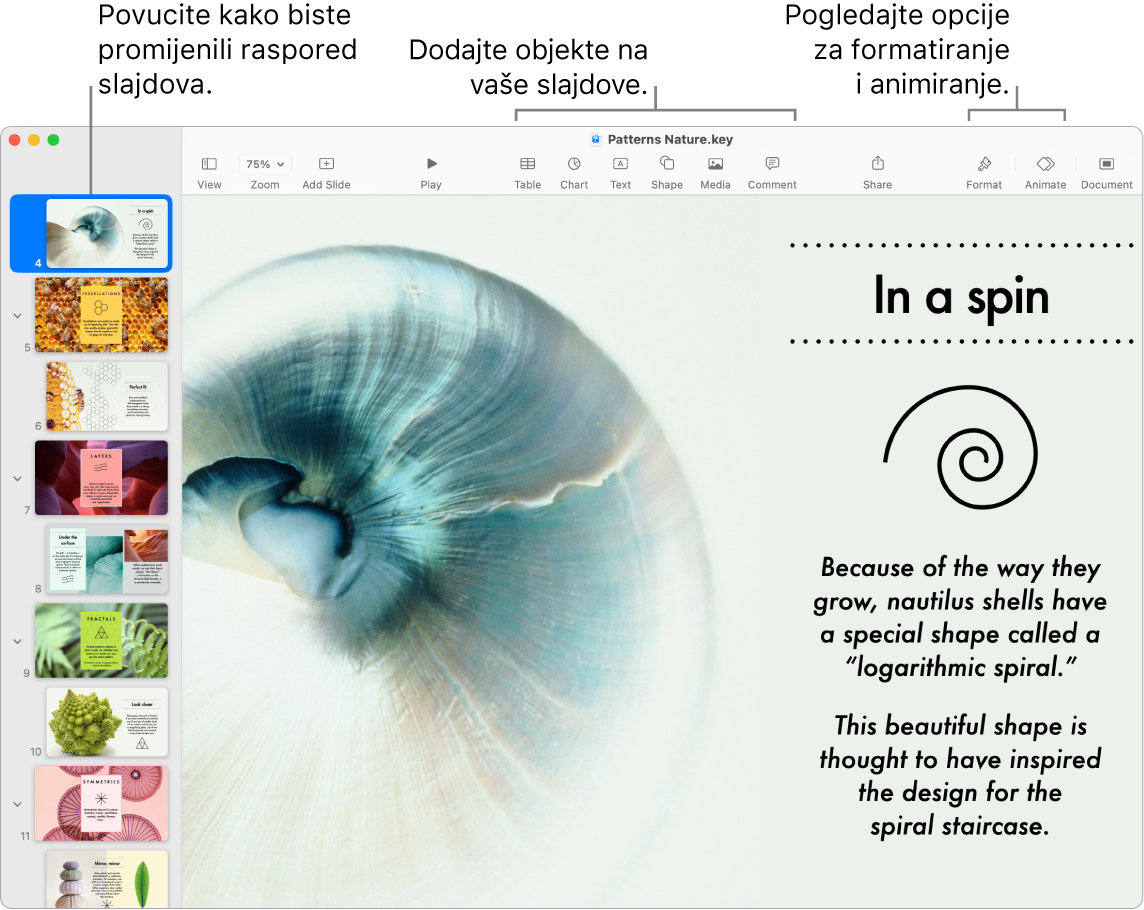
Surađujte u Porukama. Možete poslati pozivnicu za suradnju u Porukama i svatko u razgovoru automatski se dodaje u prezentaciju aplikacije Keynote. Kliknite tipku Dijeli na alatnoj traci, provjerite je li odabrana Suradnja, zatim kliknite Poruke. Odaberite naziv grupe koju želite dodati kao sudionike.
Radite zajedno u realnom vremenu. Značajkom Stream aktivnosti, detaljnim popisom u rubnom stupcu, omogućuje vam se da vidite uređivanja i komentare suradnika u prezentaciji aplikacije Keynote. Lako možete pratiti svaku promjenu, kao i tko je dodan u prezentaciju aplikacije Keynote ili bilo koju drugu promjenu u upravljanju datotekama.
Vježbom do savršenstva. Za uvježbavanje prezentacije odaberite Reproduciraj > Isprobaj slideshow. Svaki slajd vidite sa svojim bilješkama i satom za praćenje vremena.
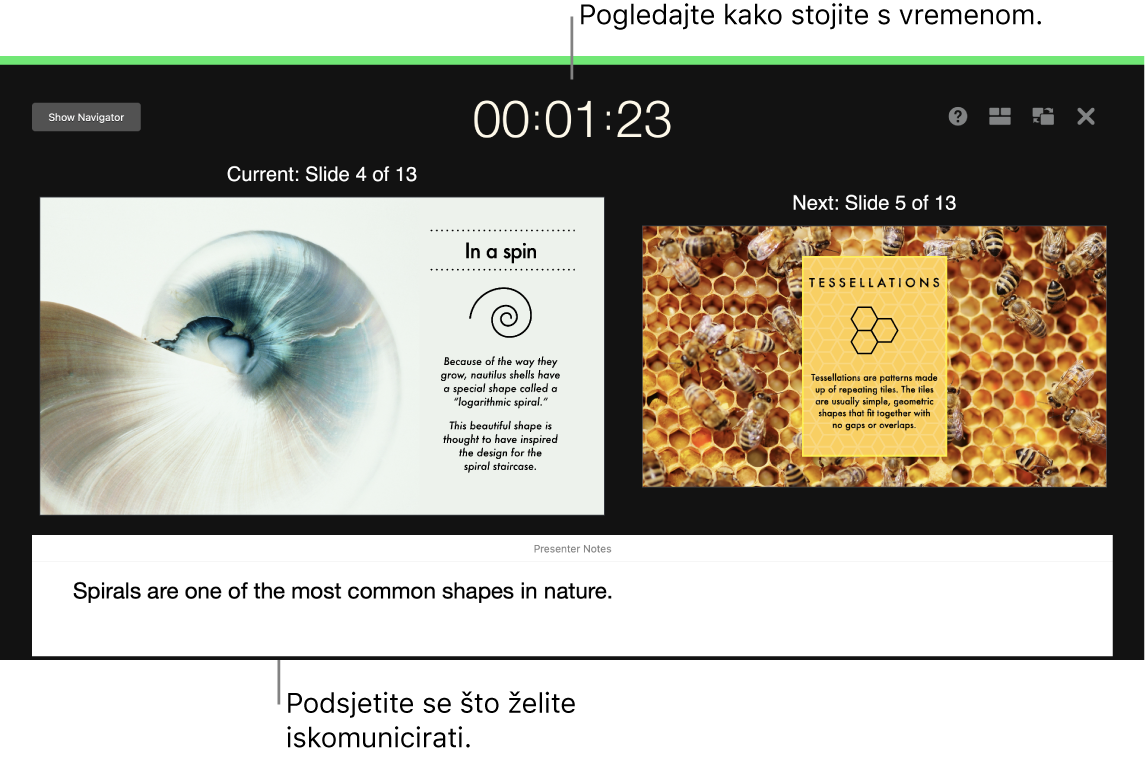
Prezentiranje u bilo kojoj situaciji. Prezentirajte osobno koristeći vanjski zaslon i koristite Mac za prikaz nadolazećih slajdova, bilješki prezentera, sata i brojača. Tijekom videokonferencije, budite domaćin slideshowa s drugim prezenterima i upravljajte njime kako biste to učinili da prezentirate sami. Izradite interaktivnu prezentaciju kojom gledatelj upravlja, udaljeno upravljajte svojom prezentacijom koristeći iPhone, iPad ili čak i svoj Apple Watch, i ostalo.
Dijeljenje prezentacije. Ako vaš nadređeni želi pregledati vašu prezentaciju ili je vi želite podijeliti s ostalima u konferencijskom razgovoru, odaberite Dijeli > Pošalji kopiju za slanje kopije putem aplikacija Mail, Poruke, AirDrop ili čak putem društvenih mreža.
Privucite ih. Izazovite pažnju animiranjem objekata na slajdu. Odaberite objekt, kliknite Animiraj u alatnoj traci, a potom kliknite Dodaj efekt.
Savjet: U prezentaciju možete dodati i videozapis. Kliknite na mjesto na koje ga želite postaviti, potom kliknite na tipku Mediji ![]() u alatnoj traci. Kliknite “Fotografije ili videozapisi”, zatim pronađite film koji želite i povucite ga na svoj slajd.
u alatnoj traci. Kliknite “Fotografije ili videozapisi”, zatim pronađite film koji želite i povucite ga na svoj slajd.
Saznajte više. Pogledajte Upute za uporabu aplikacije Keynote.